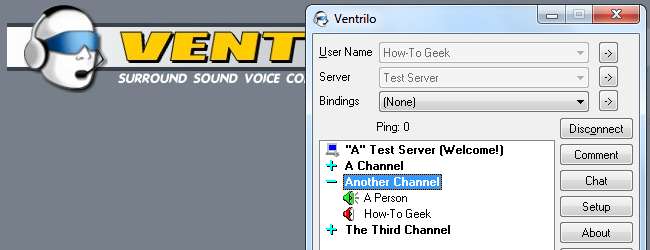
Se você já passou algum tempo jogando jogos multiplayer para PC online, provavelmente encontrou Ventrilo. É um dos aplicativos VoIP mais populares entre os jogadores de PC, mas sua interface de usuário é hostil para iniciantes.
Tem um servidor Ventrilo para se conectar? Mostraremos como começar e facilitar a entrada na interface misteriosa do Ventrilo.
A Interface Ventrilo
Depois de baixando e instalando o Ventrilo , ligue-o e você verá a interface de usuário do Ventrilo.
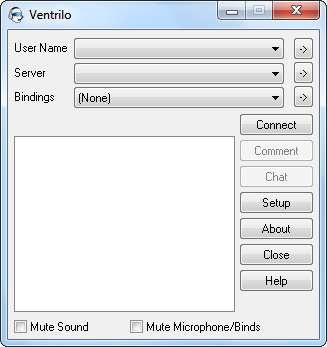
Ele tem algumas vantagens - seu tamanho pequeno permite que ele sobreponha facilmente os jogos sem ocupar muito espaço na tela, mas sua interface é bastante desconcertante se você não estiver familiarizado com ela. Clique nas caixas suspensas Nome do usuário ou Servidor e você verá apenas listas vazias.
Criação de um nome de usuário
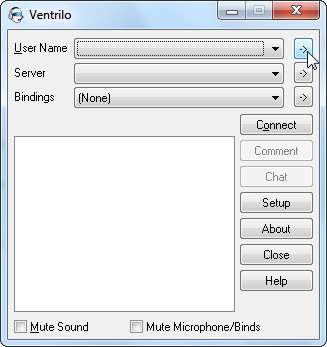
Você precisará criar um nome de usuário antes de se conectar a um servidor. Clique no botão de seta à direita da caixa Nome do usuário para abrir a janela de configuração do usuário.
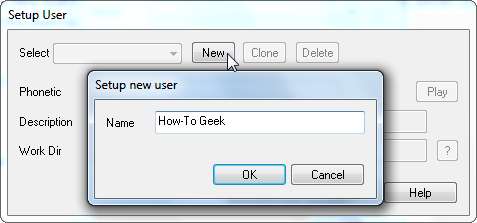
Clique no botão Novo e forneça um nome de usuário. Todos nos servidores Ventrilo aos quais você se conectar verão este nome de usuário, então escolha algo diferente.
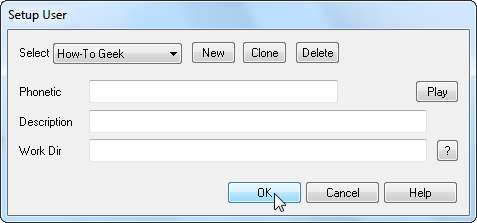
As outras caixas aqui não são realmente importantes; sinta-se à vontade para ignorá-los. Você também pode criar nomes de usuário adicionais e alternar entre eles usando a caixa Nome de usuário na janela principal, se desejar. Se você fizer isso, cada nome de usuário terá suas próprias configurações de servidor.
Conectando a um servidor
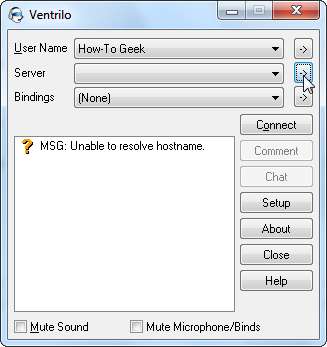
Agora que você tem um nome de usuário, precisará de um servidor Ventrilo para se conectar. Seus colegas jogadores provavelmente têm seu próprio servidor; apenas peça seus detalhes. Mais uma vez, clique na pequena seta para começar.
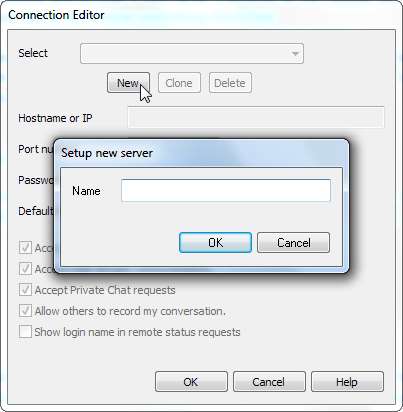
Clique no botão Novo e você será solicitado a nomear o servidor. O nome que você fornece aqui aparece apenas no seu próprio computador; nomeie-o algo memorável.

As três opções importantes são o nome do host do servidor (ou endereço IP numérico), número da porta e senha. Se você não conhece a porta de um servidor, mantenha o padrão. A maioria dos servidores exige senhas, mas você pode deixar esta caixa em branco se o servidor não exigir uma. Você também pode adicionar servidores adicionais a partir daqui e escolher entre eles usando a caixa suspensa Servidor na janela principal.
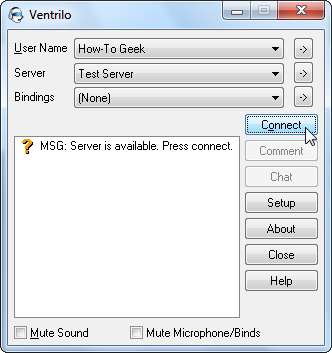
O Ventrilo verifica o servidor depois de adicioná-lo e avisa se ele está disponível. Clique no botão Conectar para entrar no servidor.
Quer seu próprio servidor Ventrilo? Os servidores Ventrilo geralmente são alugados de provedores de hospedagem de terceiros, mas você pode baixar o software do servidor Ventrilo gratuitamente e hospedar um servidor você mesmo.
Canais
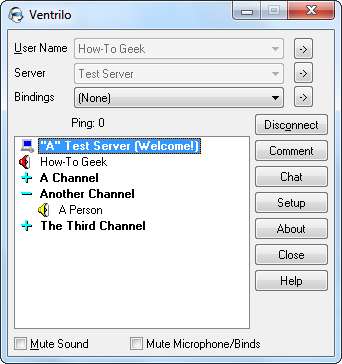
Faça login e você estará no lobby do servidor principal (a menos que você tenha especificado um canal padrão na janela de configuração do servidor). As pessoas precisam estar no mesmo canal para falar umas com as outras. Está vendo aquele pequeno alto-falante amarelo, em vez de um vermelho? Isso significa que alguém está falando, mas você não pode ouvi-los.
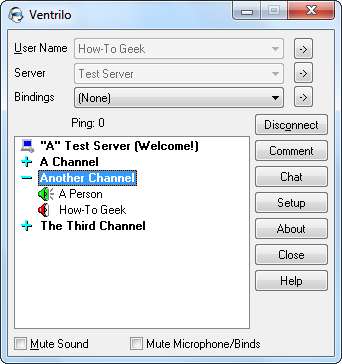
Clique duas vezes em um canal para entrar e você poderá ouvir as pessoas falando nele. Você também pode falar nele.
Como falar
O Ventrilo usa uma tecla push-to-talk por padrão. O Push to talk permite que muitas pessoas estejam no mesmo canal ao mesmo tempo - as pessoas simplesmente pressionam a tecla quando querem falar, então você nem sempre ouve ruídos de fundo de todos no canal.
Clique no botão Configurar para definir as configurações da tecla push-to-talk e do microfone.
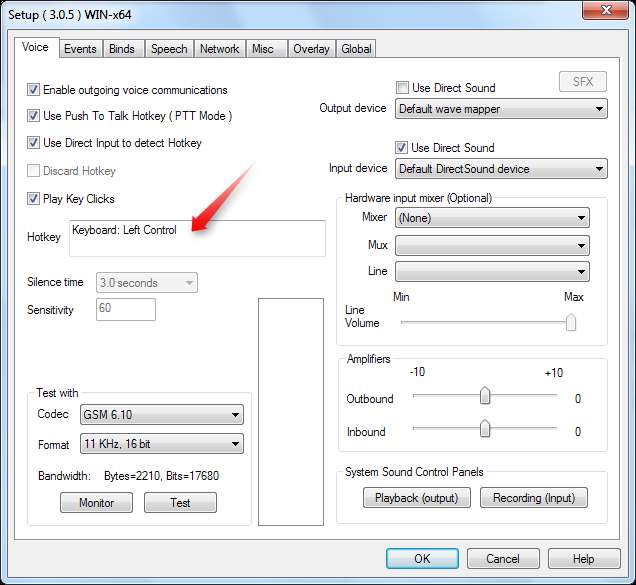
Clique na caixa Tecla de atalho e pressione uma combinação de teclas para usar essa combinação como sua tecla push-to-talk. Você terá que manter a combinação de teclas pressionada sempre que quiser falar.
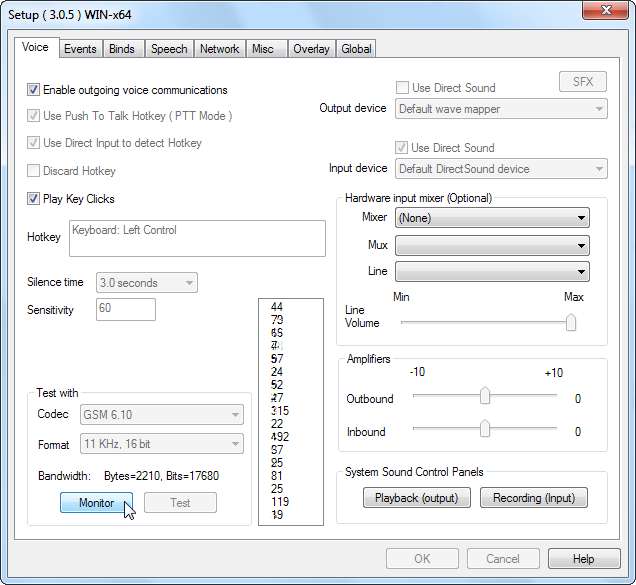
Você pode testar a configuração do seu microfone clicando no botão Monitor. Veja esses números? Se eles estão mudando enquanto você fala, Ventrilo está ouvindo você corretamente. O Ventrilo deve detectar seu dispositivo de entrada automaticamente, mas você pode usar a caixa suspensa Dispositivo de entrada para selecioná-lo se houver um problema.
Compartilhando endereços da web
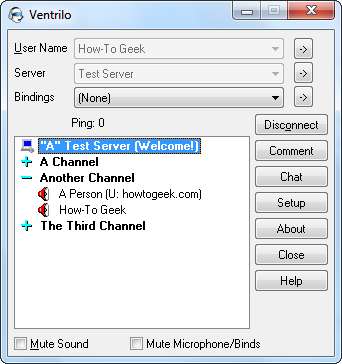
Você deve estar pronto para começar a usar o Ventrilo como um profissional, mas há mais uma coisa que você deve saber. As pessoas costumam usar o botão Comentar para compartilhar endereços da Internet, mas não é óbvio como acessá-los.

Se você deseja visitar um endereço compartilhado por alguém, basta clicar com o botão direito do mouse no nome, apontar para Diversos e selecionar a opção Copiar URL de comentário. Isso coloca o URL em sua área de transferência; basta colá-lo na barra de endereço do seu navegador para visitar a página da web.
Sinta-se à vontade para explorar o Ventrilo por conta própria, agora que está familiarizado com o básico. Você pode acessar muitas outras opções clicando com o botão direito na janela do Ventrilo ou clicando com o botão direito em um usuário. Se você deseja silenciar um usuário, gravar uma conversa, usar um equalizador ou aplicar efeitos de áudio a um usuário específico, existe uma opção para isso.







